¿Cómo instalar y añadir una impresora a Adobe PDF fácilmente?
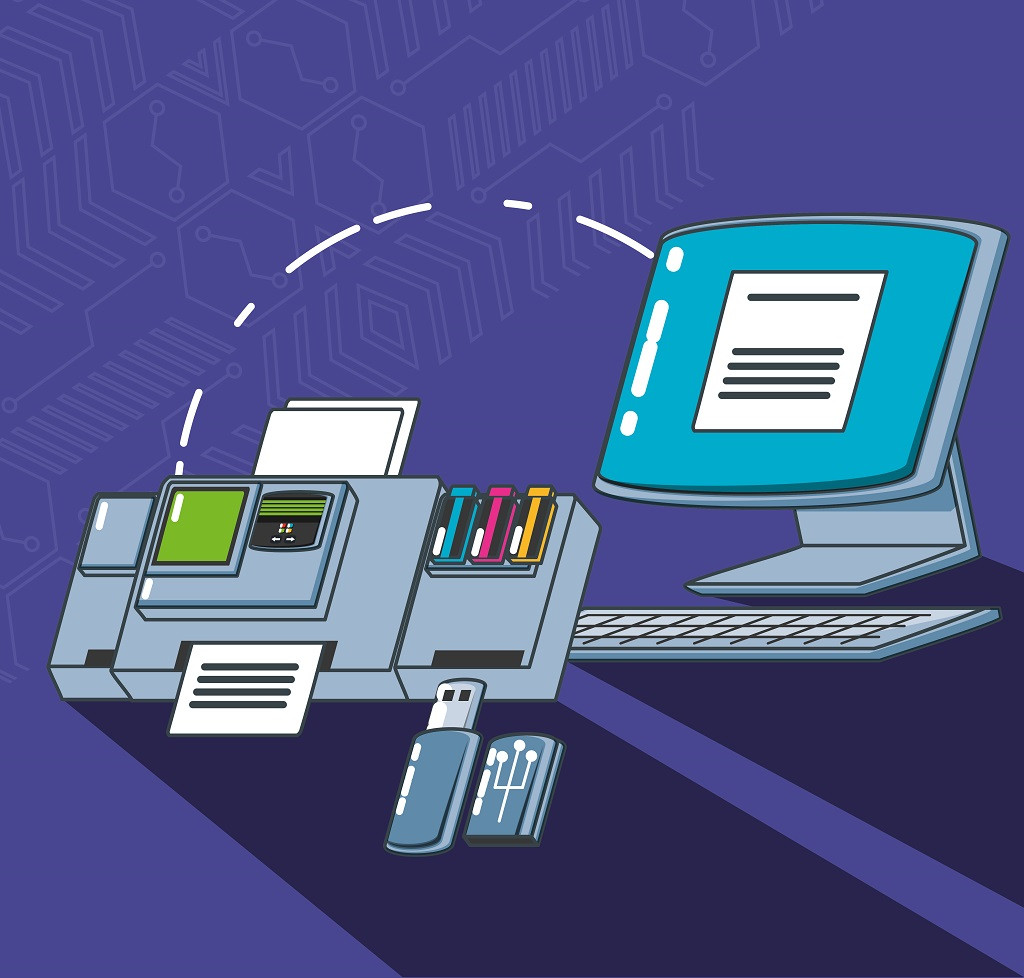
Muchas veces puedes verte en la necesidad de añadir una impresora a Adobe PDF, puesto que, en ocasiones, la instalación de la misma no sucede de forma automática.
Su compatibilidad con ciertos programas que sueles usar normalmente no es la correcta, como es el caso del programa mencionado anteriormente, a pesar de esto, hay forma de corregir este inconveniente.
Ingresa al administrador de impresoras en el panel de control
Una de las utilidades que tiene Windows es que posee ciertos segmentos que se encargan de administrar algunas funciones en el ordenador. Entonces, para poder añadir una impresora a Adobe PDF es necesario ingresar, primeramente, al “Panel de control”. Al que puede acceder desde la barra de búsqueda con solo escribir su nombre, apareciendo como resultado.
Al ingresar presionando clic en el icono, verás por defecto 7 iconos de ajuste, que se conforman por otras secciones de configuración. Para encontrar más fácilmente la opción en cuestión, solo debes seleccionar en el enlace de arriba, en donde dice “Ver por” y cambiarlo al orden de “Iconos grandes”.
De esta manera podrás identificar de forma más efectiva el icono que dice “Dispositivos e impresoras” en donde podrás ver las que estén instaladas en tu ordenador.
Añadir la impresora nuevamente al equipo
Una vez dentro de este panel de configuración, podrás ver un enlace en la parte superior izquierda que dice “Añadir impresora” que debes seleccionar con el puntero del ratón.

Esto hará que aparezca una ventana emergente que empezará a identificar si la impresora está conectada, en cambio, lo que tienes que hacer es seleccionar en donde dice “Mi impresora no se encuentra en esta lista”. Esto te llevará a un apartado en esa misma ventana en donde debes marcar la última opción, que indica la vinculación de un dispositivo de forma manual.
Crear el puerto para añadir una impresora a Adobe
Ahora entrarás a la parte más complicada de la configuración, y es la creación de puertos, pero no debes temer a equivocarte, simplemente tienes que seguir los pasos y todo saldrá como esperas.
Lo que pasará ahora es que avanzarás hacia la sección que te pide crear un puerto, pero lo que debes hacer para añadir una impresora a Adobe es seleccionar la casilla para elegir uno existente, en donde escogerás la opción que dice "Mis documentos*.pdf (Adobe PDF)".
Para proceder debes seleccionar en el paso siguiente la opción que dice “Guardar en disco” y vas a elegir la versión más reciente que tengas instalada en el equipo del conversor PDF.
Si se da el caso en el que no aparezca como una opción, debes buscarlo entre los archivos de tu computadora, por lo que debes presionar en “Buscar” y dirigirte a la carpeta de instalación del programa.
Si no sabes cómo hallarla, esta está normalmente ubicada en los archivos del Disco C/Archivos de programa o Program Files/Adobe/AcrobatX/Xtras/AdobePDF.

Al seleccionar esta carpeta, se abrirá y mostrará una serie de archivos, entre los que debes escoger el que lleva por nombre “AdobePDF.inf” y luego en “Aceptar”.
Escoge en conversor de PDF para finalizar
Luego de haber realizado la parte difícil, puedes volver al paso en donde debes elegir finalmente el conversor PDF más reciente que aparezca en la lista. Ahora seleccionas “Aceptar” y te llevará a un último segmento, en donde colocaras los últimos datos de la impresora, por ejemplo, el nombre, que puedes colocar o dejar que el sistema use el predeterminado.
Finalmente podrás dar en “Siguiente” y esperar a que Windows se encargue de realizar las instalaciones correspondientes, que puede tardar un par de minutos.
Una vez que este proceso termina habrás completado exitosamente el proceso para añadir una impresora a Adobe PDF y ya estará disponible para usarse.